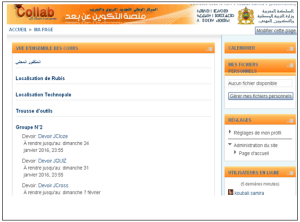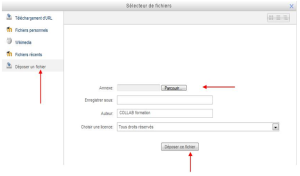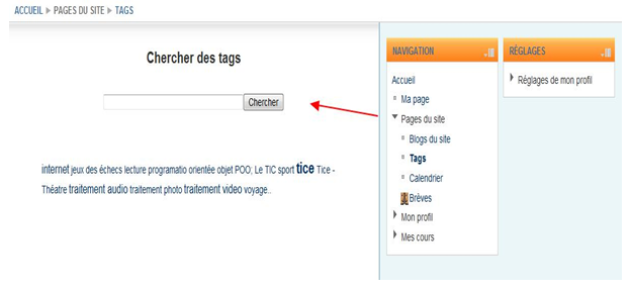Navigation
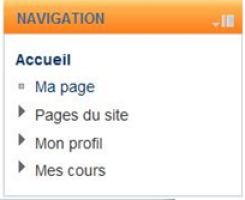
• Si vous cliquez sur « Accueil », vous revenez à la page d'accueil du siteCOLLAB.
• Si vous cliquez sur « Ma page » vous recevrez un détaille de tous les cours dont vous êtes inscrit
•Si vous cliquez sur « mes cours » ; vos cours dans vous êtes enregistré s'afficheront
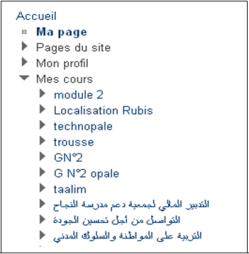
Vous pouvez revenir à la page d'accueil en cliquant sur « Accueil » qui se trouve dans le menu d'en tête (positionné tout en haut de l'écran-à gauche) ou bien celle qui se trouve dans la barre de « NAVIGATION ».
→ Si vous cliquez sur « Pages du site », vous aurez quatre blocs différents :
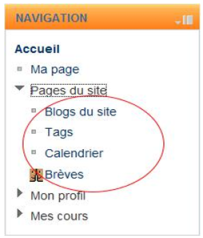
Le bloc « Blogs du site
C'est un espace pour ajouter vos articles personnels, pour le faire cliquez sur :
‘'Ajouter un article''
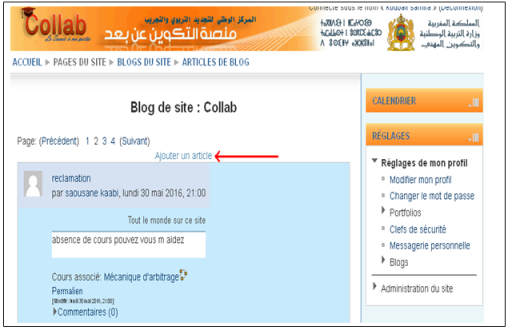
Votre article ajouté peut être composé par trois éléments :
Élément1
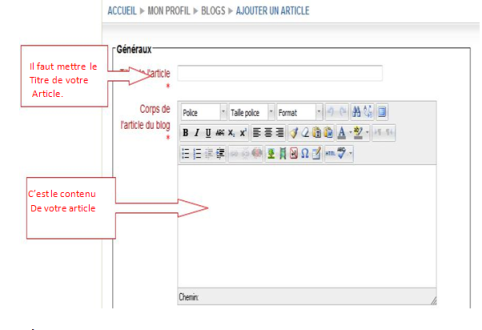
La fenêtre de sélecteur de fichiers s'affiche et vous pouvez sélectionner votre fichier d'après les différentes ressources disponibles .
Par exemple : Si vous cliquez sur « Déposer un fichier » vous pourrez choisir votre fichier à partir de « Parcourir »
Élément2
Vous pouvez ajouter un fichier à votre article, cliquez donc sur : Ajouter
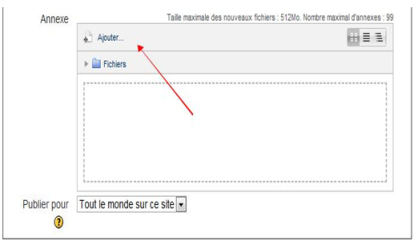
Élément3
Il ne vous reste qu'à taper vos tags pour enregistrer votre article :
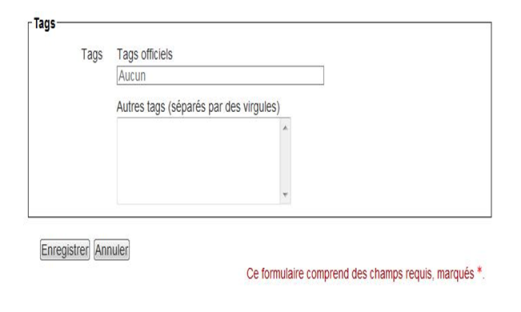
Le bloc « Tags »
Le bloc « Calendrier »
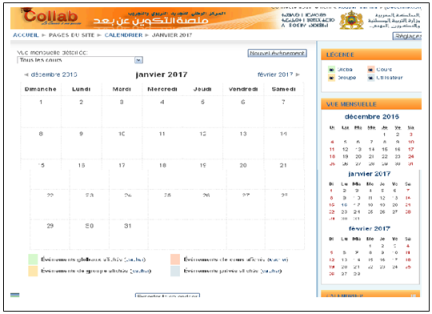
Comme son nom l'indique, ce bloc constitue une fonction calendrier pour le cours. Le mois affiché au milieu de la page « Calendrier » indique le mois courant (ici janvier 2017). Les dates qui contiennent un sous titre bordé et coloré indiquent la présence d'activités à venir.
Quatre types d'activité peuvent paraître au calendrier : Activités globales (vert), du cours (orange foncé), du groupe (orange pâle) et de l'utilisateur (bleu pâle). Vous pouvez voir le calendrier des activités sur le mois précédent
Conseil :
→ Ayez l'habitude d'observer le calendrier afin d'être au courant des évènements qui vous concernent et qui concernent votre formation.
Le bloc « Brèves »
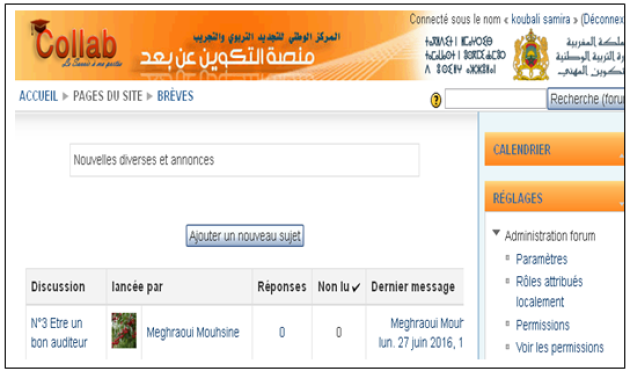
C'est un espace où vous pouvez avoir et en bref une idée sur les dernières
actualités de votre formation.